Discord è un servizio di chat e voce originariamente creato per consentire ai giocatori di connettersi facilmente e avviare i giochi insieme. Ma il servizio si è evoluto in una piattaforma più sociale per gli amici da distribuire, chattare, effettuare chiamate vocali e altro ancora. È facile (e gratuito) avviare il tuo server Discord e impostare le regole del server Discord. Ti mostreremo come.
Come configurare un server Discord
Puoi configurare un server Discord su qualsiasi dispositivo: Windows, macOS, iOS, Android o online su discord.com. Questo articolo ti mostrerà come configurarlo utilizzando un Mac, ma i passaggi sono simili per tutte le piattaforme, anche se il posizionamento dei pulsanti differisce leggermente da piattaforma a piattaforma. Devi prima scaricare e installare l'app Discord e creare un account. Fatto ciò, effettua il login e poi sarai in grado di seguire la nostra guida qui sotto.
-
Se hai già dei server configurati e registrati, li troverai all'estrema sinistra. Di seguito, fai clic su +.
Se sei un nuovo utente di Discord, quando apri per la prima volta l'app, verrai immediatamente portato alla schermata mostrata nel passaggio 2.
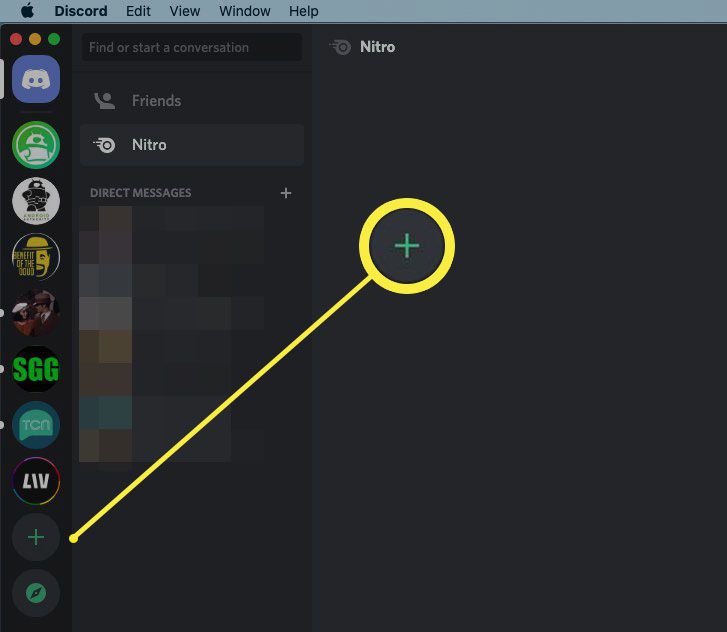
-
Dacci un’occhiata cliccando Crea un server.
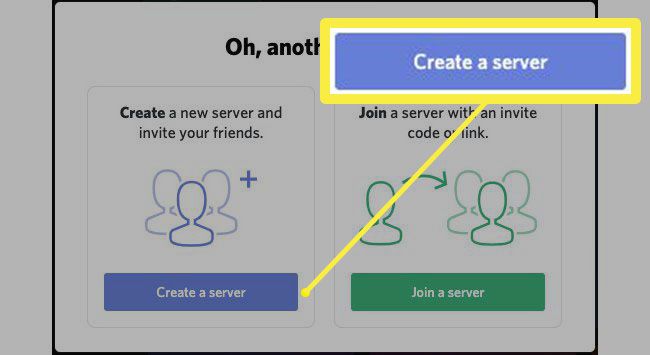
-
Digita un nome per il server, quindi fai clic su Creare.
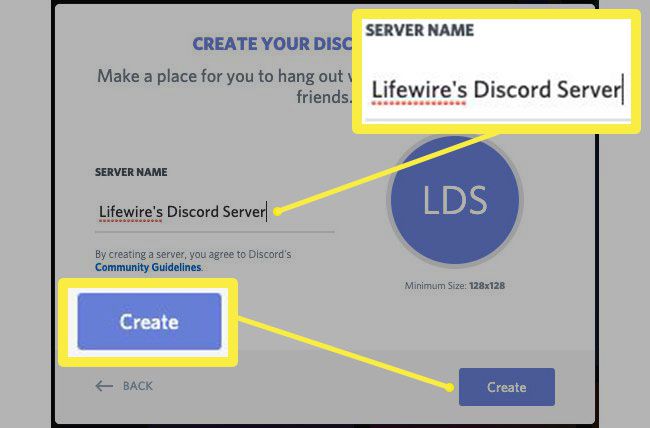
-
Dacci un’occhiata cliccando Invitare accanto a qualsiasi amico Discord per invitarli al server. In basso, troverai un link di invito Discord unico. Se i tuoi amici non sono già su Discord, puoi copiare quel link e inviarlo a loro in un messaggio.
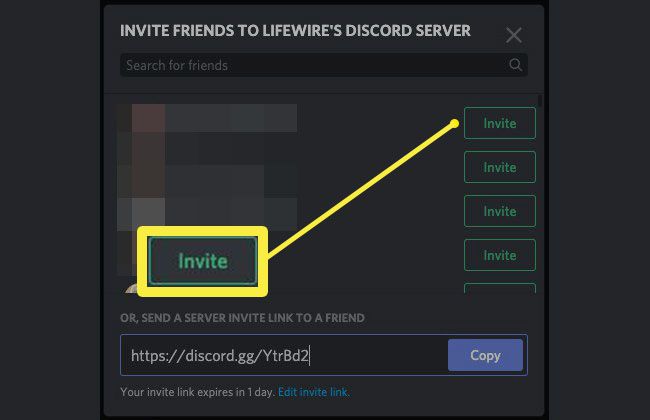
-
Facoltativamente, puoi fare clic Modifica Invita il link e puoi impostare una data di scadenza diversa per il link e anche limitare il numero di volte in cui il link può essere utilizzato.
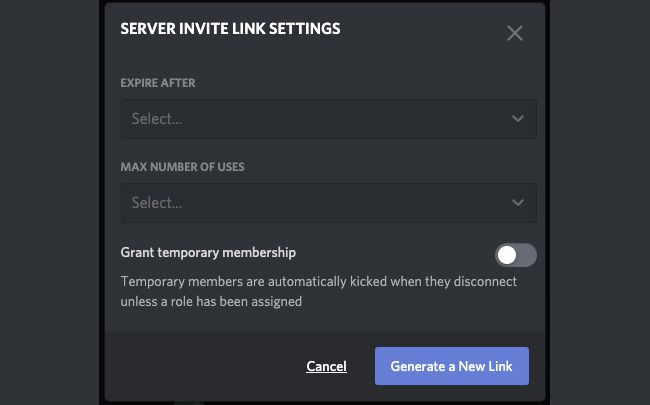
Lifewire / Adam Doud
Questo è tutto! Ora hai creato un server Discord, ma non hai ancora finito. Prima che i tuoi amici inizino a presentarsi e rovinino il posto, puoi assegnare ruoli a diversi membri del server.
Come creare ruoli in Discord
I ruoli in Discord sono importanti per assicurarti di avere un certo controllo sul tuo server. Puoi impostare tutti i tipi di ruoli che desideri. In genere, troverai ruoli come amministratore, moderatore, membro e altri simili. Ognuno ha il proprio set di autorizzazioni per le azioni che è consentito e non è consentito eseguire.
-
Per impostare i ruoli nel tuo server Discord, fai clic con il pulsante destro del mouse sull'icona del tuo server nella barra a sinistra.
Puoi anche accedere alle impostazioni facendo clic sull'icona del tuo server e facendo clic sulla freccia in giù accanto al nome del tuo server.
-
Dacci un’occhiata cliccando Impostazioni del server > Ruoli.
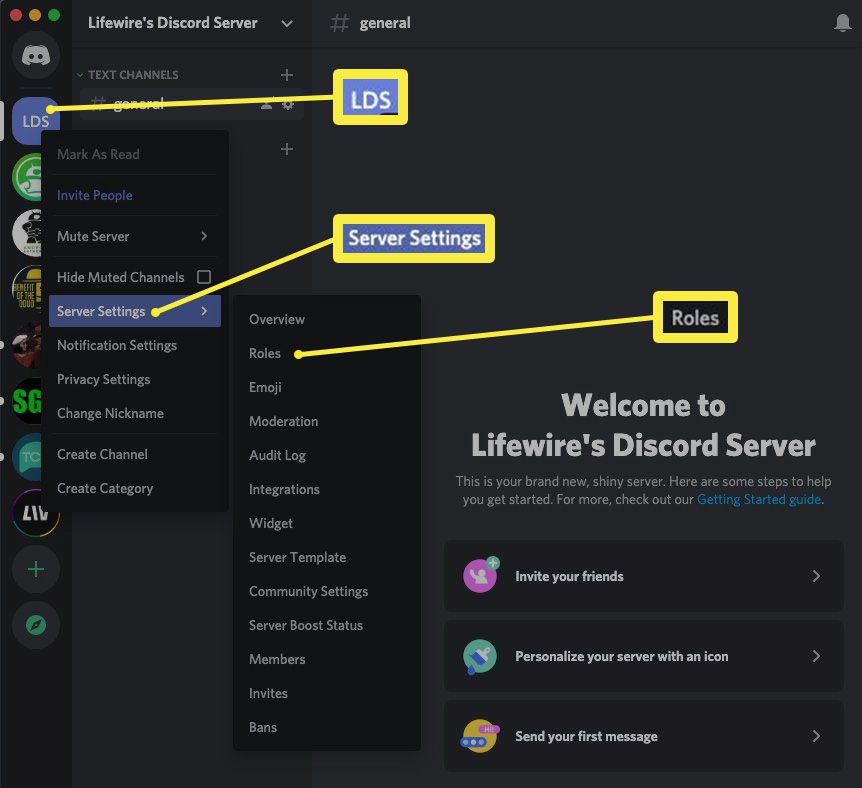
-
Per impostazione predefinita, tutti i server hanno un ruolo chiamato @tutti. Per aggiungere un ruolo, fare clic su + accanto a Ruoli.
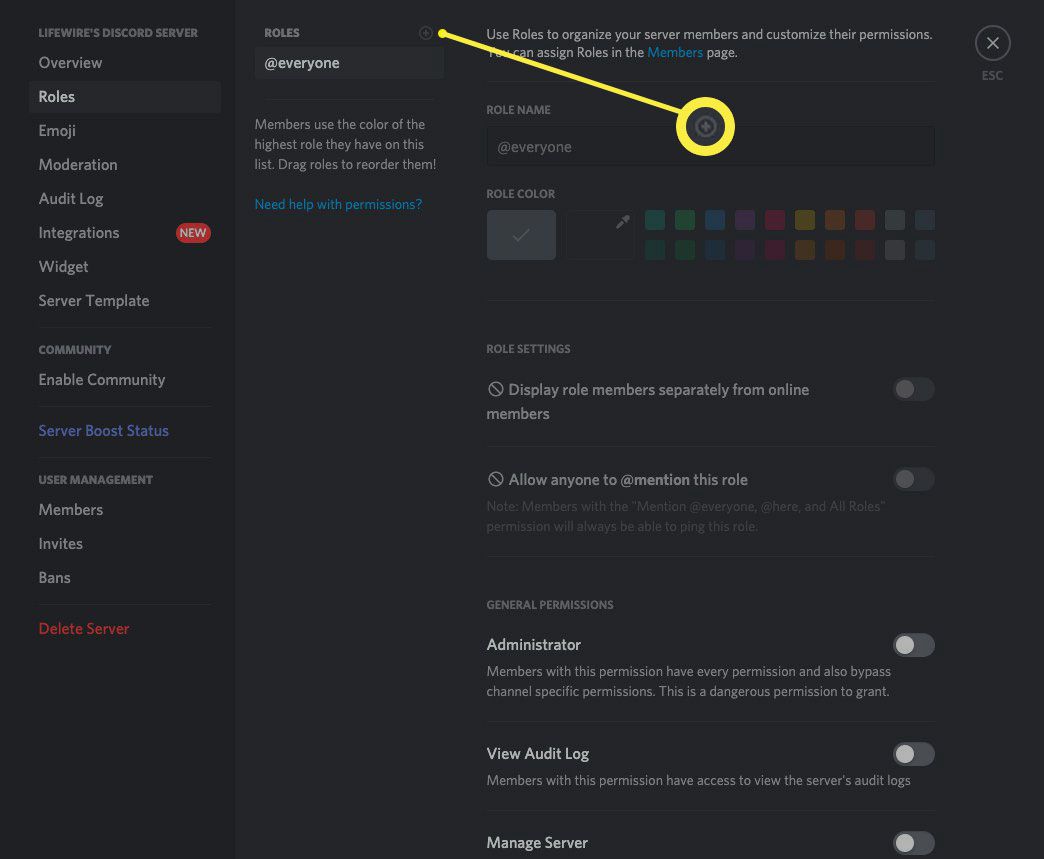
-
Verrà creato un nuovo ruolo. Cambia il nome sotto Nome del ruolo. Da lì puoi modificare le autorizzazioni che desideri per il nuovo ruolo. Al termine, fai clic su Salva modifiche Nella parte inferiore dello schermo.
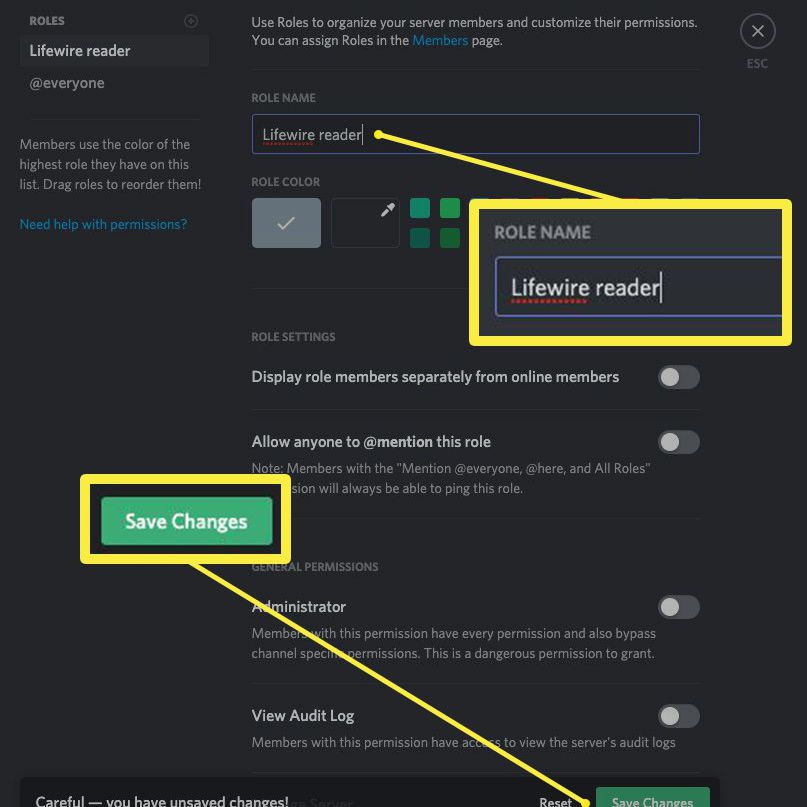
Discord non ti consentirà di chiudere la nuova casella del ruolo finché non avrai salvato il tuo nome e le autorizzazioni.
In questo modo puoi impostare più ruoli e autorizzazioni diverse per ogni ruolo. Il @tutti ruolo sarà il ruolo predefinito per i nuovi membri quando si uniscono al server.
Come assegnare ruoli ai nuovi utenti
Quando un nuovo utente accetta il tuo invito, gli verrà automaticamente assegnato il file @tutti ruolo. Puoi modificare il loro ruolo direttamente dall'elenco degli utenti a destra.
-
Fare clic sul nome della persona di cui si desidera modificare il ruolo.
-
Clicca il + per Nessun ruolo.
-
Seleziona il ruolo che desideri assegnare.
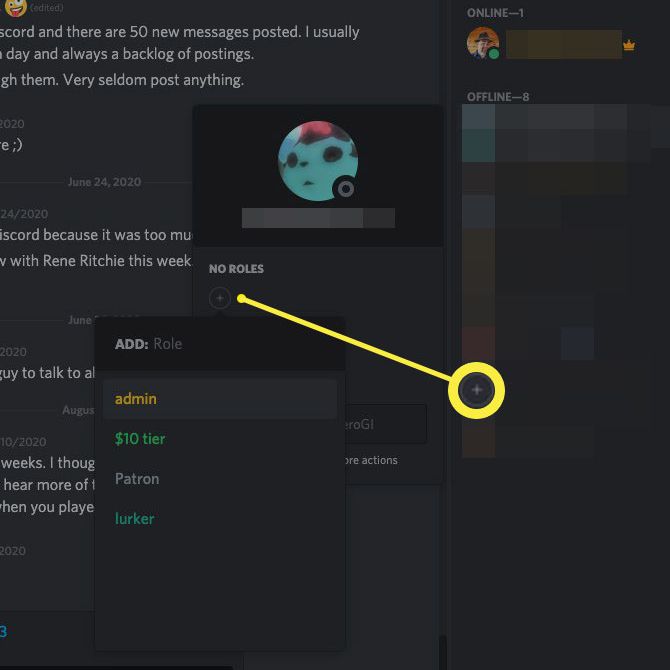
Gestione dei ruoli in Discord
Ad un certo punto potresti decidere di microgestire troppo i tuoi utenti. Puoi eliminare facilmente i ruoli che hai creato in Discord.
-
Fare clic con il pulsante destro del mouse sull'icona del server a sinistra.
-
Dacci un’occhiata cliccando Impostazioni del server > Ruoli.
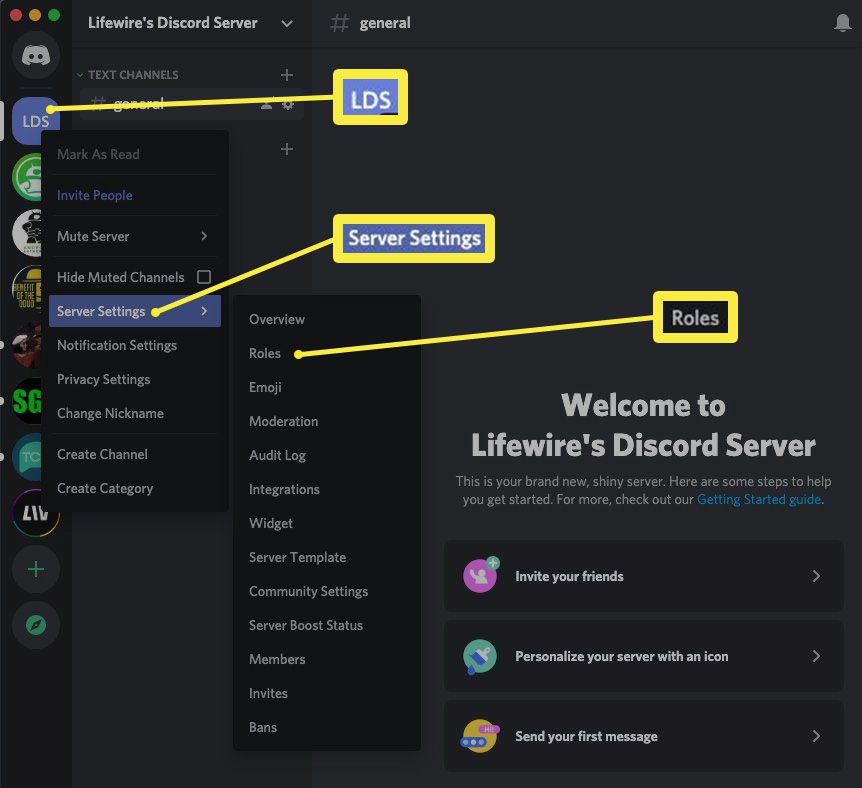
-
Fare clic sul ruolo che si desidera eliminare e scorrere fino alla fine dello schermo. Clic Elimina.
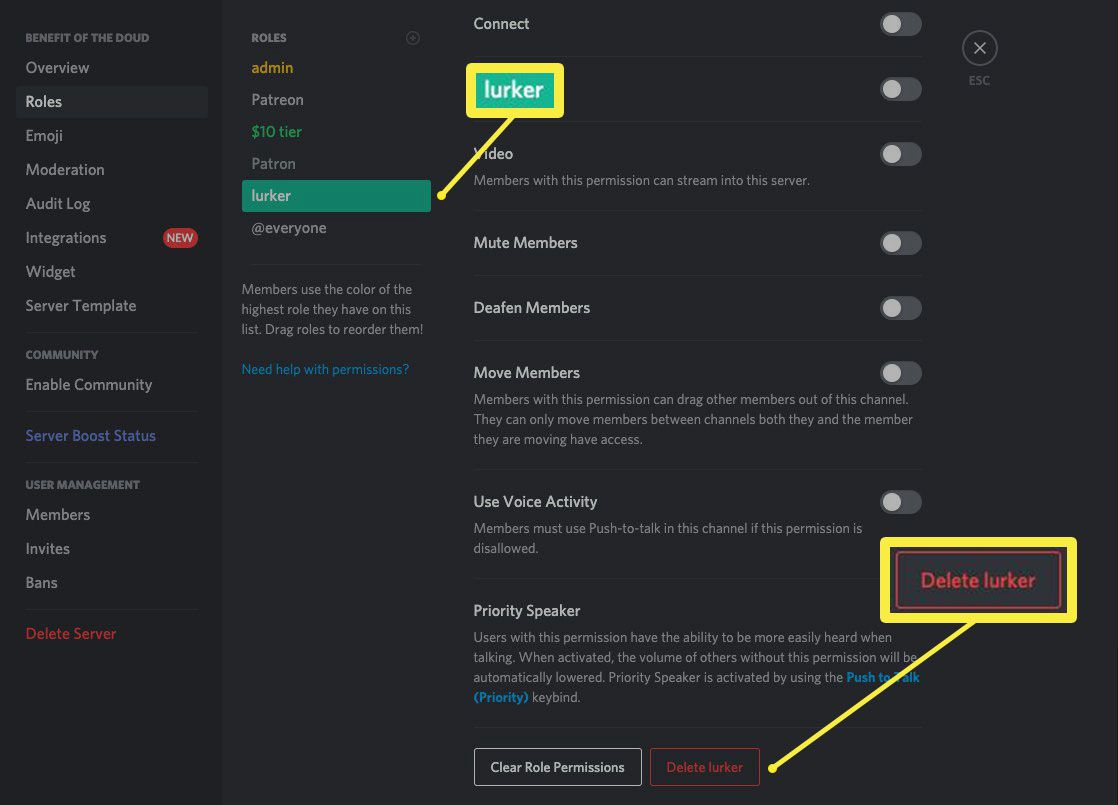
Puoi eliminare solo i ruoli che hai creato. I ruoli creati dai bot non possono essere rimossi. Se manca il pulsante Elimina, il ruolo è stato probabilmente creato da un bot.
Alcune note sui ruoli
Ci sono alcune cose importanti da sapere sui ruoli in Discord. Gli utenti possono avere più ruoli. Ad esempio, un utente può essere un moderatore e un amministratore. Ogni ruolo può concedere autorizzazioni diverse a seconda di ciò che si imposta. Se a un utente non sono assegnati ruoli, riceverà le autorizzazioni assegnate al ruolo @tutti.
I ruoli possono essere assegnati manualmente agli utenti solo un utente alla volta. Se rimuovi un ruolo che ha 900 utenti e poi cambi idea, dovrai riassegnare 900 utenti uno alla volta. I bot possono aiutare in questo. Alcuni servizi che si integrano con Discord, come Patreon, utilizzano i bot per assegnare automaticamente i ruoli agli utenti.